Loading...
Anda bisa mengunci aplikasi di HP Samsung dengan memasang folder aman, mengaktifkan fitur kunci sidik jari, dan menginstall aplikasi keamanan...

Dalam menggunakan perangkat teknologi seperti smartphone, tablet, PC, dan laptop, penting sekali kita memperhatikan sisi keamanan dan privasi dari perangkat yang kita gunakan. Sebab, data yang kita miliki sangat rentan untuk disalahgunakan, terutama data-data yang berkaitan dengan privasi kita, seperti nomor telepon, riwayat pesan, identitas diri (KTP, SIM), alamat email, nomor rekening, dan sebagainya. Lebih dari itu, kita juga tidak ingin aplikasi yang ada di smartphone kita di akses oleh orang lain.
Samsung sebagai produsen smartphone terkemuka berusaha untuk memberikan kemudahan dalam mengamankan data dan privasi pengguna. Hal ini terbukti dengan hadirnya teknologi keamanan perangkat, seperti fingerprint, face-unlock, two-factor authentication, pola, PIN, kata sandi, dsb. Pada kasus tertentu, beberapa pengguna yang ingin mengunci / mengamankan aplikasi juga dapat menambahkan PIN atau pola agar tidak bisa di akses oleh orang lain.
Lihat Juga : 9 Cara Keluar Akun Google di HP Samsung
Untuk mengunci aplikasi di HP Samsung, ada beberapa cara yang bisa Anda lakukan. Pertama, Anda bisa menggunakan fitur bawaan Samsung yang bernama “folder aman”, ini merupakan fitur yang memungkinkan Anda mengamankan folder aplikasi dan file. Kedua, Anda bisa mengaktifkan fitur sidik jari pada aplikasi. Dan yang ketiga, Anda bisa install aplikasi pihak ketiga untuk mengunci aplikasi. Untuk melakukannya, simak dan ikuti panduannya berikut ini!
Folder aman adalah area penyimpanan yang terpisah dan aman. Data dalam folder aman tidak dapat ditransfer ke perangkat lain melalui metode pembagian yang tidak disetujui, seperti USB atau Wi-Fi Direct. Sebelum menyimpan data dalam folder aman, pastikan Anda mencadangkan salinan data di lokasi lain yang aman.1What is secure folder and how to use it Untuk menggunakan folder aman, pengguna diharuskan untuk menginstall melalui fitur Biometrik dan keamanan ponsel Samsung. Nantinya, pengguna bisa membuat pola kunci sesuai keinginan, bisa pola, PIN, atau kata sandi.
STEP 1: Langkah pertama, silakan aktifkan fitur “folder aman” terlebih dahulu. Buka menu Pengaturan » Biometrik dan keamanan » pilih Folder Aman.
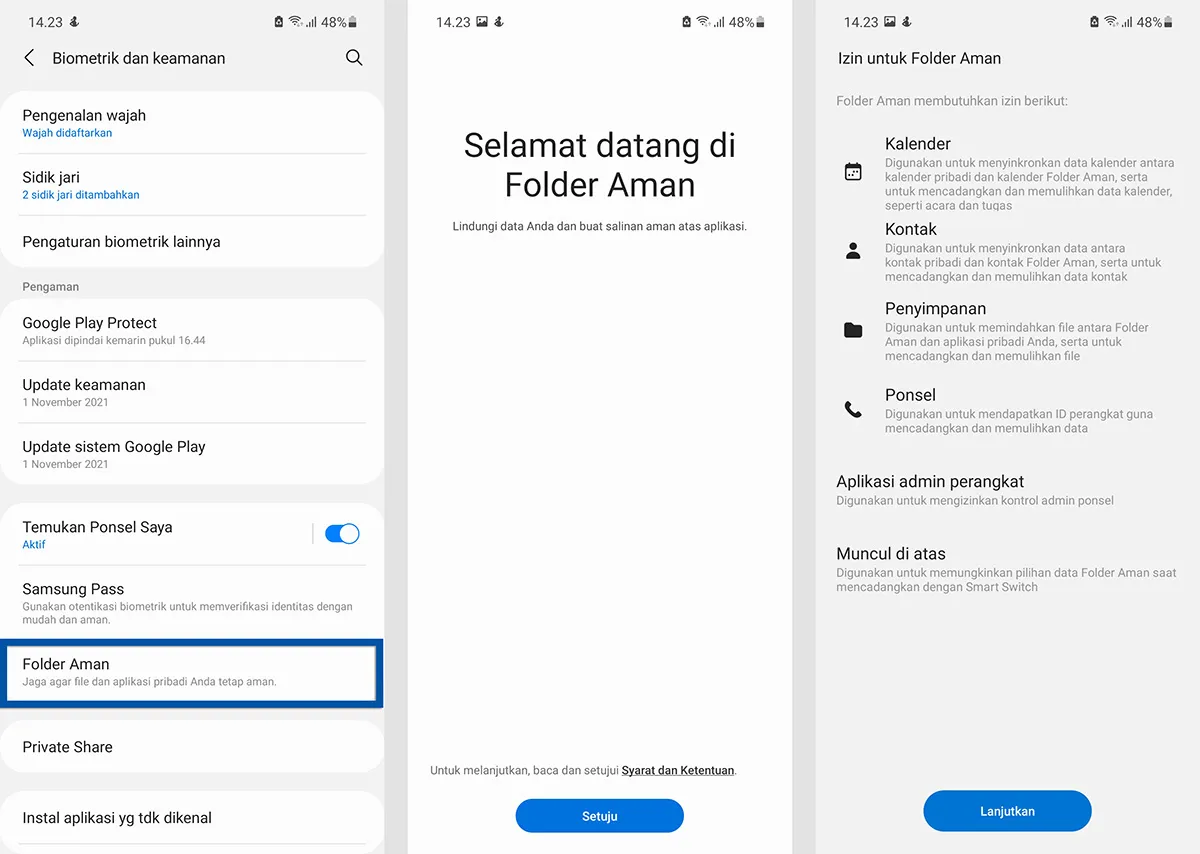
STEP 2: Selanjutnya, Anda diharuskan untuk membuat tipe kunci keamanan, bisa pola, PIN, atau kata sandi. Silakan pilih sesuai keinginan Anda. Sebagai contoh, di sini saya memilih Pola.
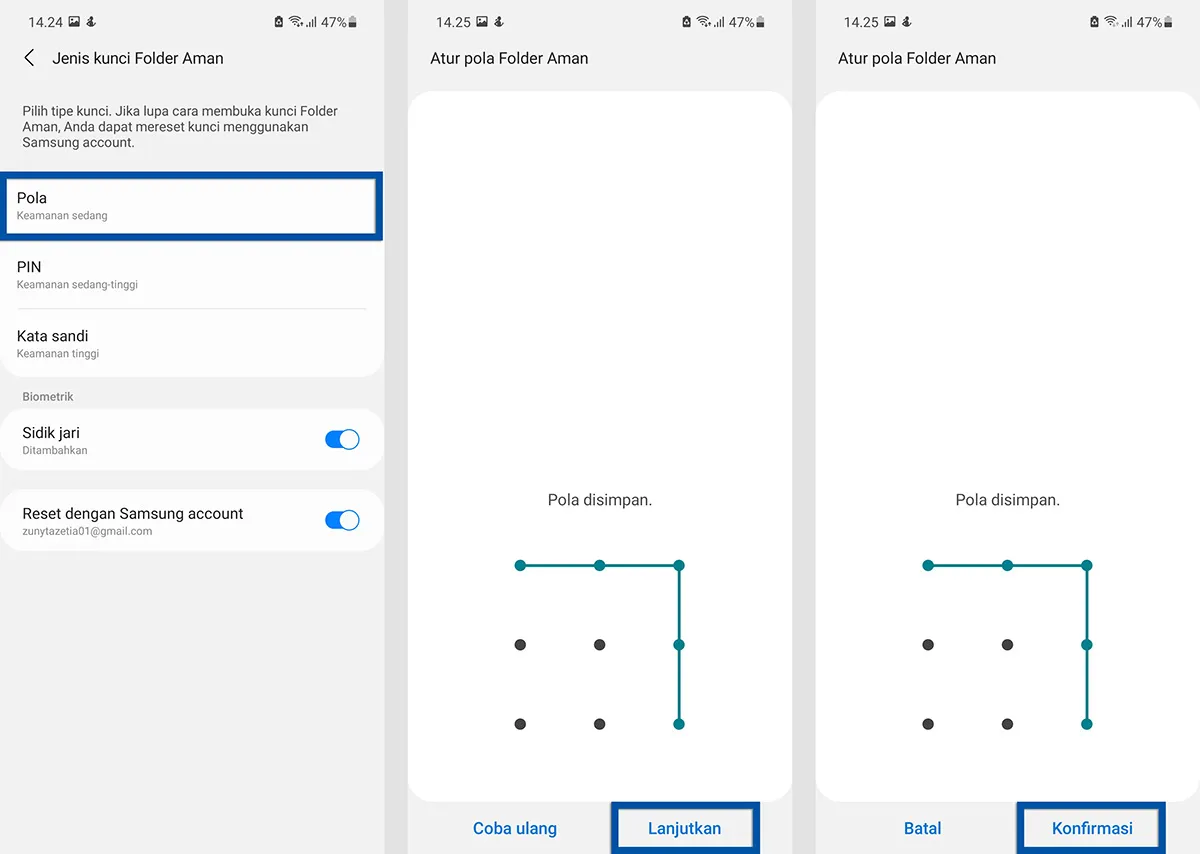
STEP 3: Buka “Folder aman” yang telah dibuat, masukkan pola / fingerprint Anda. Di folder aman, Anda bisa tambahkan aplikasi yang ingin di amankan. Tidak hanya satu aplikasi, Anda bisa tambahkan banyak aplikasi sekaligus ke daftar folder aman.
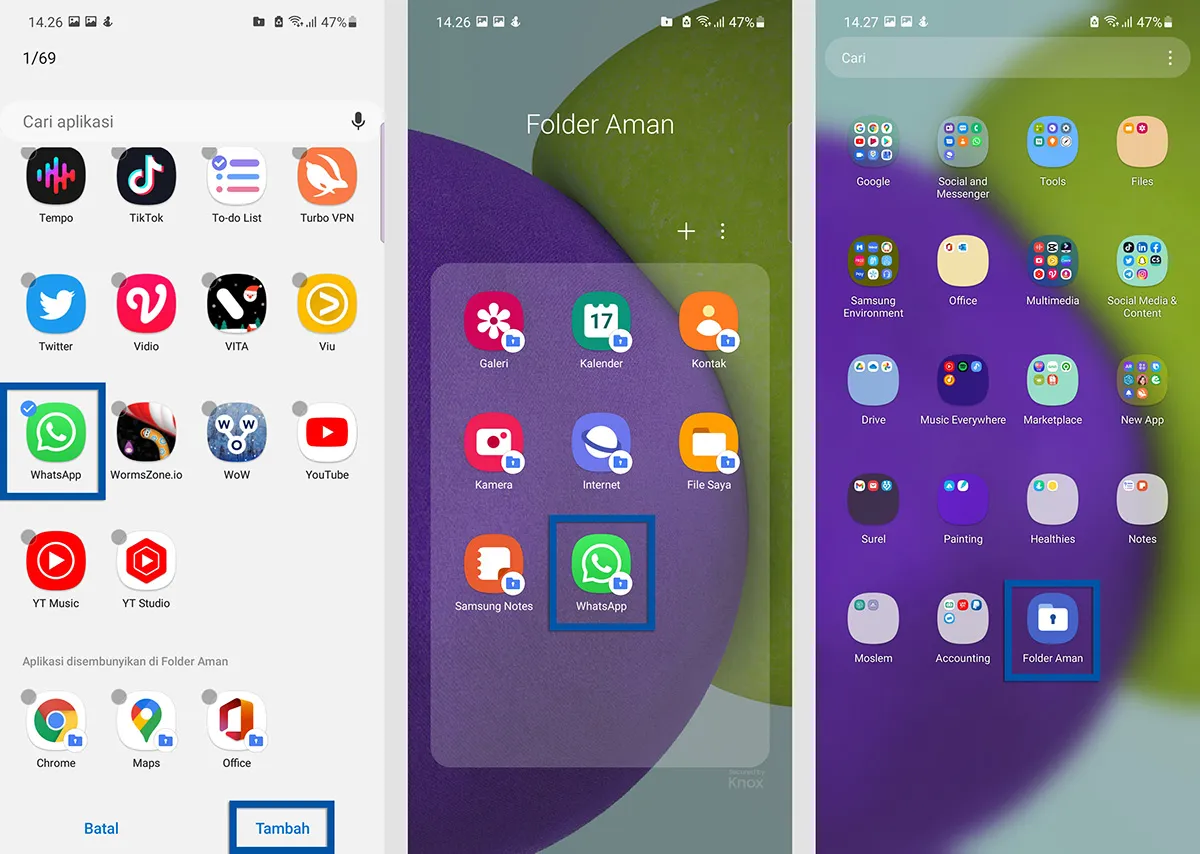
Sekarang, aplikasi yang telah masuk ke folder aman telah dikunci. Setiap kali Anda membuka folder aman, Anda diharuskan untuk memasukkan pola atau fingerprint. Dengan begitu, orang lain yang bukan pemilik HP tidak dapat mengakses folder aman dan aplikasi di dalamnya.
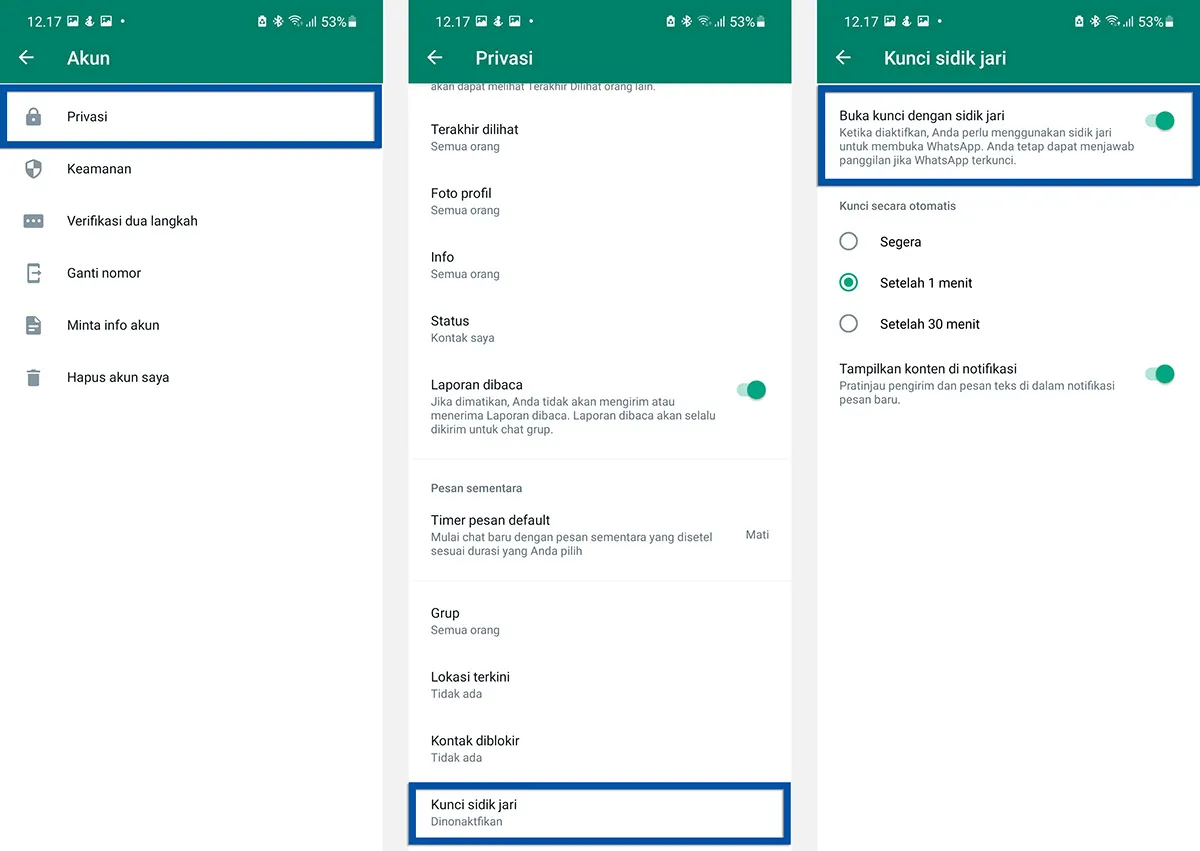
Selanjutnya, Anda juga bisa mengaktifkan fitur “kunci sidik jari” pada aplikasi. Cara ini hanya dapat Anda lakukan pada aplikasi yang menyediakan fitur kunci aplikasi. Salah satu aplikasi yang menyediakan adalah WhatsApp. Jadi, setiap kali Anda membuka aplikasi WhatsApp, maka Anda diminta untuk memasukkan fingerprint. Untuk mengaktifkan fitur ini, simak dan ikuti langkah-langkah di bawah ini.
Sekarang, fitur “Buka kunci dengan sidik jari” telah di aktifkan. Setiap kali Anda membuka aplikasi WhatsApp, Anda akan diminta untuk memasukkan fingerprint HP Anda. Tetapi perlu diperhatikan bahwa tidak banyak aplikasi yang menyediakan fitur “kunci aplikasi” pada aplikasi, Anda harus tetap memasang “folder aman” jika ingin mengunci aplikasi lain atau menginstall aplikasi pihak ketiga; yang saya jelaskan pada poin ketiga.
Lihat Juga : 9 Cara Mengunci Aplikasi WhatsApp di HP Samsung
Jika HP Samsung Anda belum mendukung fitur folder aman dan fingerprint, Anda bisa mencoba alternatif lain, yakni dengan menginstall aplikasi pihak ketiga. Ada banyak sekali aplikasi keamanan ponsel yang dilengkapi dengan fitur kunci aplikasi terinstall. Berikut beberapa aplikasi keamanan yang dapat saya rekomendasikan;
Beberapa aplikasi keamanan di atas hadir dengan fitur yang sangat beragam. Tidak hanya kunci aplikasi, beberapa aplikasi juga menyediakan fitur menyembunyikan notifikasi, kustomisasi tampilan, tema, layar belakang, dan masih banyak lagi. Terdapat beberapa tipe kunci yang bisa Anda jadikan pilihan, bisa PIN, Pola, atau fingerprint. Di dalamnya, Anda bisa mengatur banyak aplikasi sekaligus.
Lihat Juga : 7 Cara Menampilkan Notifikasi di Layar Kunci HP Samsung
Pada perangkat Samsung, ada banyak cara yang bisa Anda lakukan untuk mengamankan ponsel. Selain menambahkan pola, PIN, kata sandi, atau fingerprint pada layar ponsel, pengguna juga dapat menambahkan kunci pada aplikasi. Jadi, keamanan sistem dan aplikasi bisa di dobel (rangkap). Folder aman adalah salah satu fitur yang memudahkan Anda untuk mengunci banyak aplikasi sekaligus. Dan dengan adanya fitur ‘folder aman’, pengguna tidak perlu lagi menginstall aplikasi keamanan pihak ketiga.
Dalam mengikuti panduan di atas, mungkin akan terdapat perbedaan menu dan antarmuka, jadi Anda perlu menyesuaikannya. Jika ada sesuatu yang perlu Anda tanyakan atau sampaikan, silakan tulis melalui kolom komentar di bawah ini. Terima kasih dan selamat mencoba!
Anda bisa menyembunyikan folder aman dengan mematikan “Tampilan ikon pada layar aplikasi” melalui setelan Opsi lainnya di Folder Aman.
Anda bisa ketuk ikon “+” untuk menambahkan aplikasi lain untuk di kunci pada folder aman HP Samsung.
Anda bisa aktifkan fitur “Buka kunci dengan sidik jari” melalui Setelan aplikasi WhatsApp untuk mengunci aplikasi
Penulis : Rudi Dian Arifin | Editor : Wahyu Setia Bintara